Tervetuloa Ubuntu 24.04 LTS:n asennusoppaaseen.
Voit halutessasi kokeilla Ubuntua ennen asennuspäätöksen tekemistä. Muutoksia tietokoneellesi ei tällöin tehdä.
Huomautuksia asentamisesta
Tärkeää: kokonaisen käyttöjärjestelmän asentaminen ei ole täysin mutkatonta, vaikka se oltaisiin tehty mahdollisimman sujuvaksi. Jos sinulla on entuudestaan koneessasi käyttöjärjestelmä, ja haluat pitää sen tietoineen etkä tyhjentää tietokoneesi koko kovalevyä Ubuntua varten, on suositeltavaa varmuuskopioida tärkeimmät tiedostosi esim. ylimääräiselle USB-tikulle. Ubuntun asennusohjelmaa tulee käyttää tarkkaavaisesti, sillä asennusohjelmalla tehdään valinta tietokoneella jo olevien tietojen säilyttämisestä tai poistamisesta (kohta 4: Asennustyyppi).
Ubuntu toimii useimmissa tietokoneissa, vanhoissa ja uusissa. Välttämättömimpiä lisälaitteita kannattaa kuitenkin testata Ubuntun esittelytilassa ennen Ubuntun asentamista tietokoneen ainoaksi käyttöjärjestelmäksi, sillä jotkin laitevalmistajat eivät noudata standardeja tai tee yhteistyötä Linux-yhteisön kanssa. Laitehankintoja tehtäessä kannattaakin vaatia tuotteelta toimivuutta Linuxissa, mieluiten ilman erillisten ajureiden asentamista. Tietokoneostosten tapauksessa tämä onnistuu helpoitein ostamalla tietokoneen Ubuntulla tai suosimalla valmistajia jotka tekevät työtä Ubuntu-yhteensopivuuden eteen.
Jos Ubuntusta tai sen asentamisesta on kysyttävää, kannattaa tutustua tämän oppaan lisäksi myös Ohjeet-sivun linkkeihin tai pyytää apua keskustelualueilla.
Kuvasarja asennuksesta
Asennusopas alkaa siitä, kun tietokonetta ollaan käynnistämässä joko saadulta tai itse valmistellulta USB-tikulta. Katso lataussivulta ohjeet asennusmedian lataamisesta ja kirjoittamisesta, jos sinulla ei vielä asennusvälinettä ole.
0. Käynnistys
Koneesi käynnistyy Ubuntun esittely- ja asennustilaan näyttäen ensin koneesi logon lisäksi Ubuntu-logon sekä mahdolliseti käynnistysvalikon, josta voi Enterillä valita oletuksen “Try or Install Ubuntu”. Jos mitään tällaista näkyviin koneesi käynnistyessä asennusmedian ollessa kuitenkin koneessa, katso koneesi ohjekirjasta, kuinka tietokone käynnistetään ulkoiselta tallennusmedialta. Voit myös etsiä Ubuntu Suomen sivustolta vinkkejä.

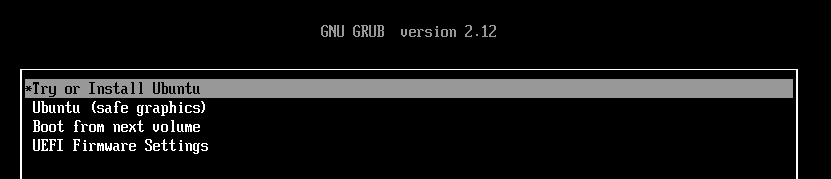
1. Kielen ja esteettömyysasetusten valinta
Mikäli et halua asentaa Ubuntua englanniksi, valitse kieleksi alempaa suomi. Valitse sitten ”Seuraava”. Huom. täyden suomen kielen tuen lataaminen vaatii Internet-yhteyden. Voit myös käyttää Ubuntu Finnish Remixiä, jolla kaikki suomennokset ovat valmiiksi asennuslevyllä, mutta sitä ei tarvita muuhun kuin Ubuntun suomenkieliseen esittelyyn asentamatta.
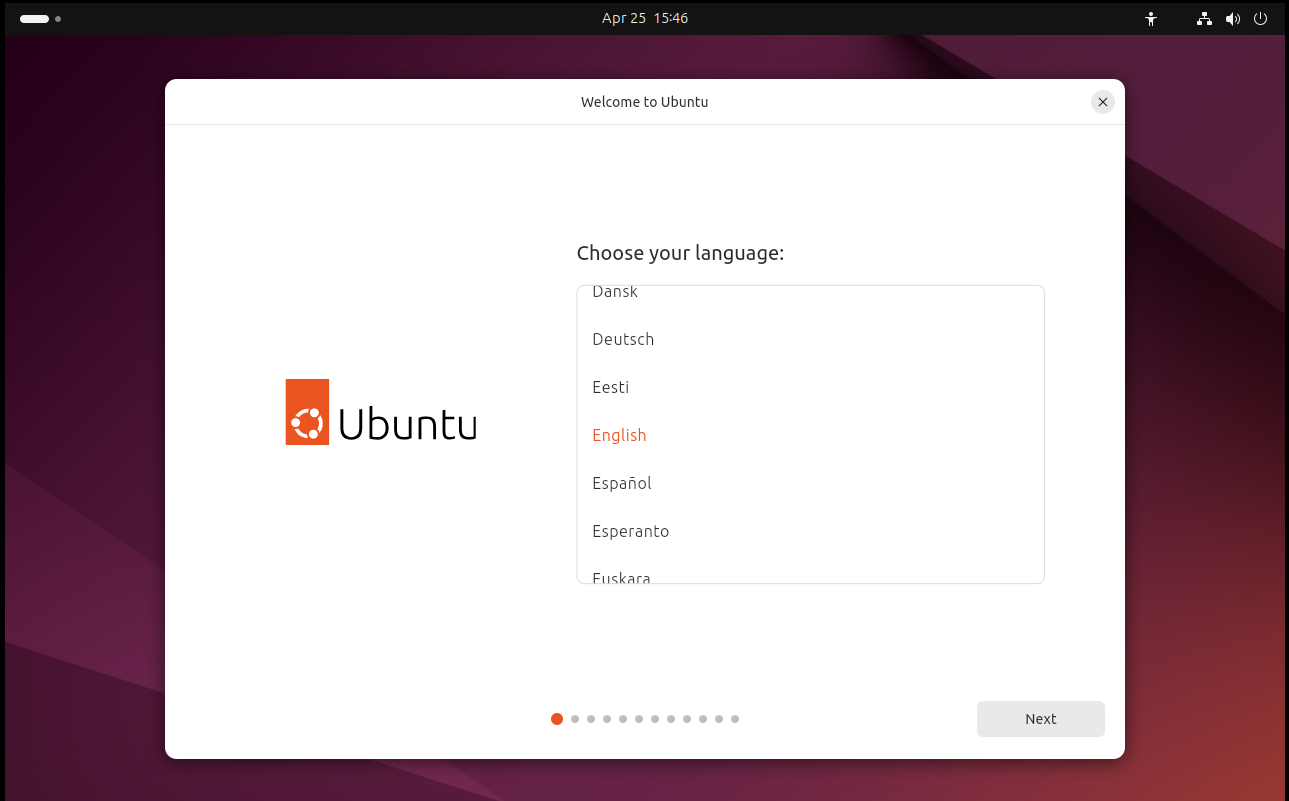
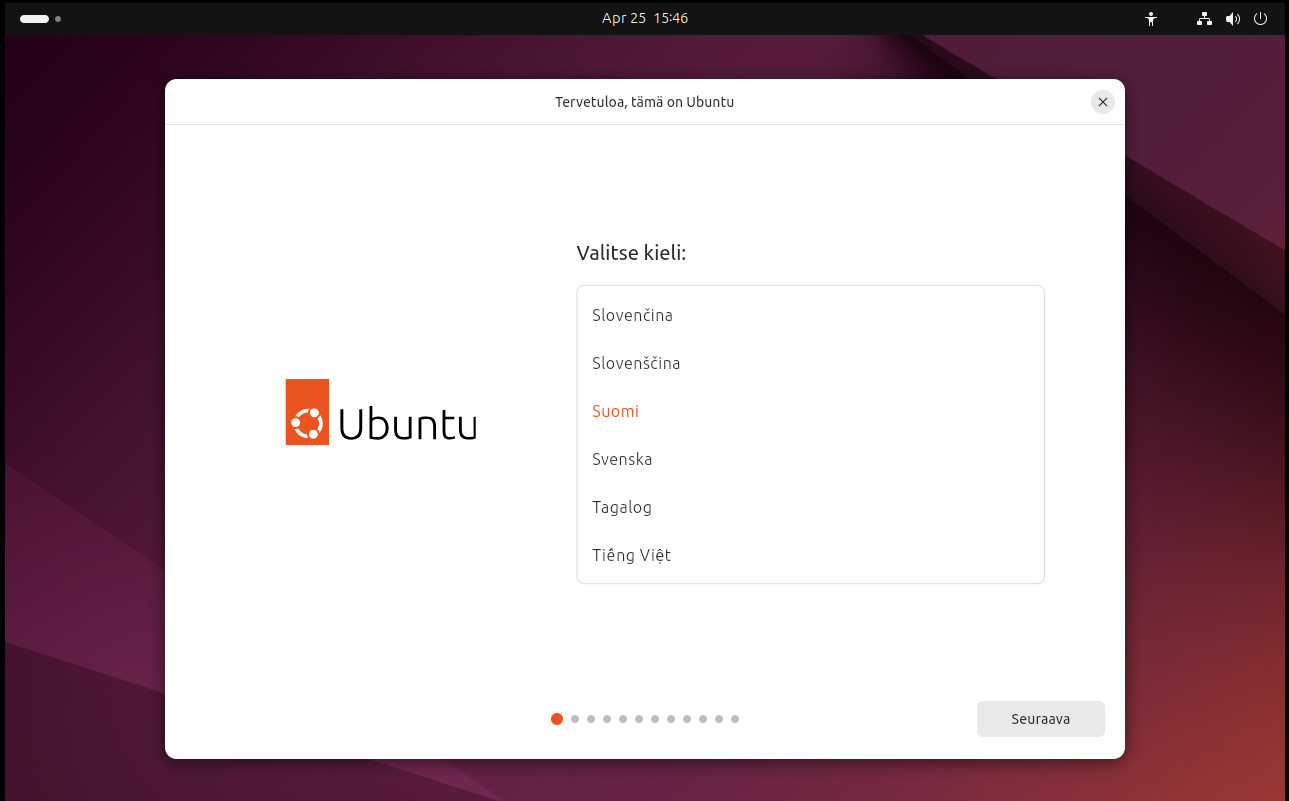
Kielen jälkeen valitse mahdollisesti tarvitsemasi esteettömysasetukset.
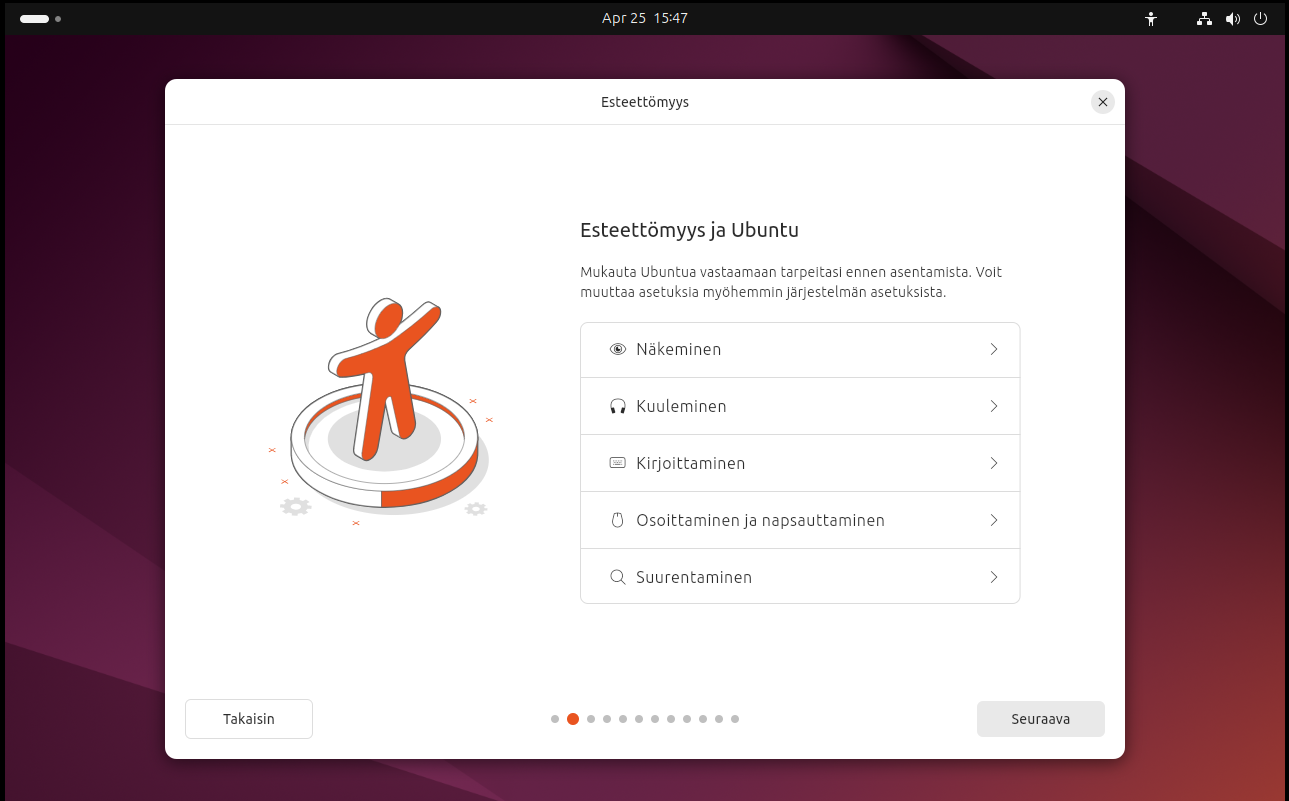
2. Näppäimistön asettelu.
Valitse suomalainen näppäimistö. Voit kokeilla näppäimistön toimimvuutta tarjolla olevaan laatikkoon. Mikäli käytössä on jonkin muun maan näppäimistö, voit yrittää löytää oikean näppäinasettelun Tunnista-toiminnon avulla, tai valitsemalla oma näppäinasettelu.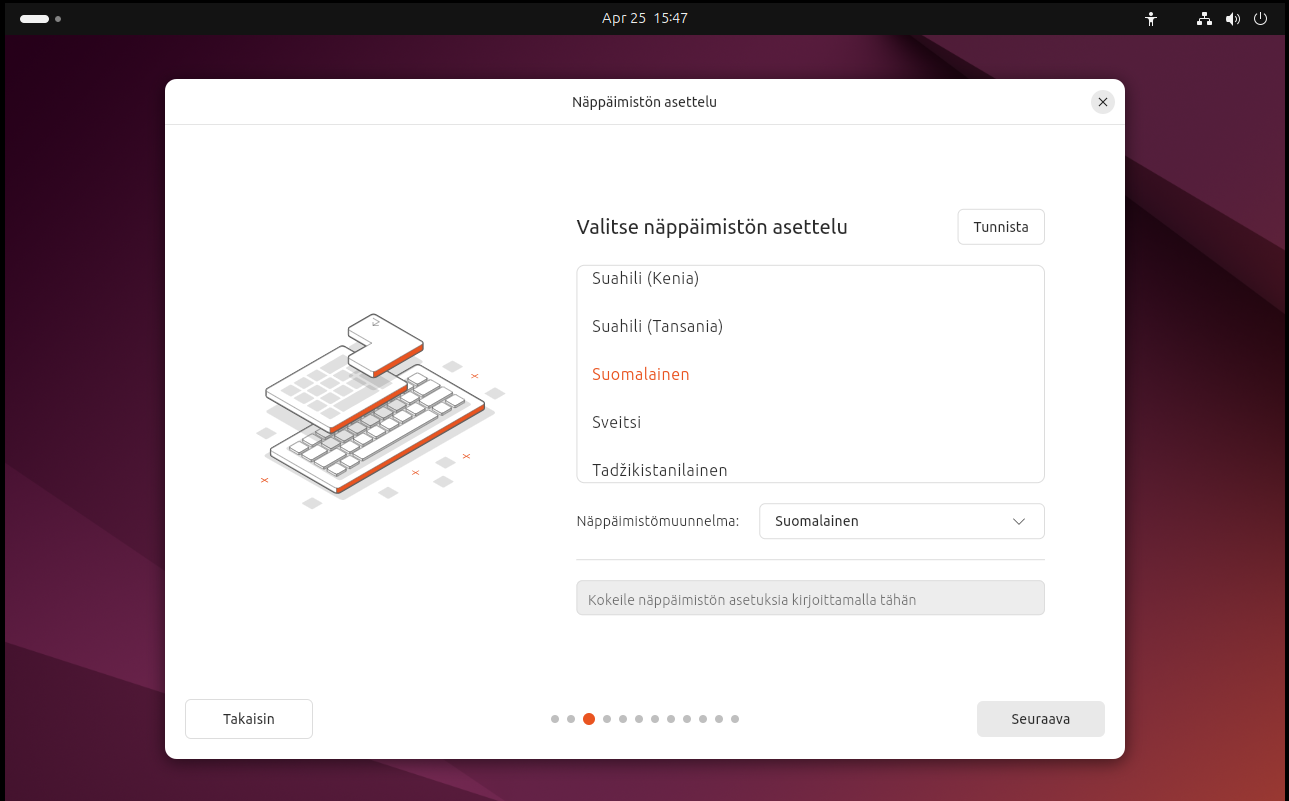
3. Yhdistä Internetiin
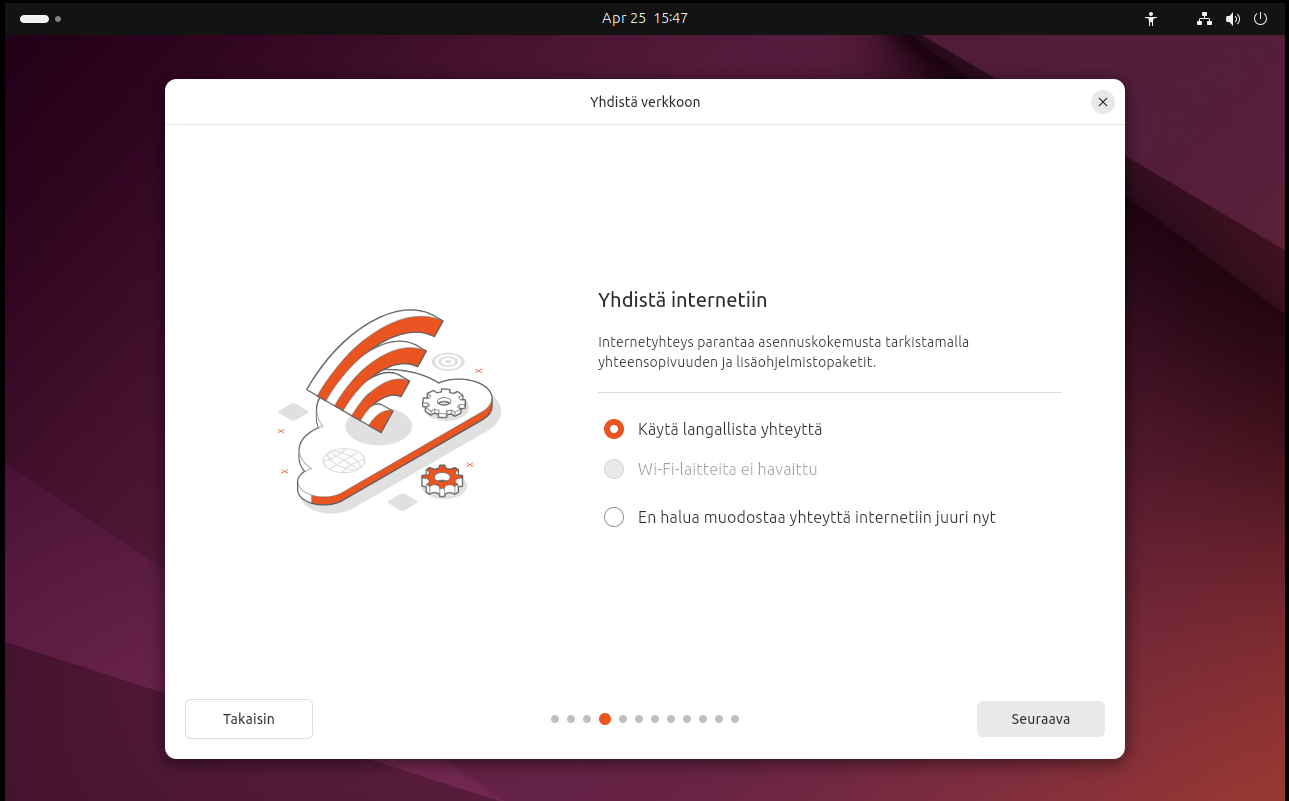
Tee haluamasi valinnat ti paina vain Seuraava.
4. Kokeile Ubuntua tai asenna Ubuntu
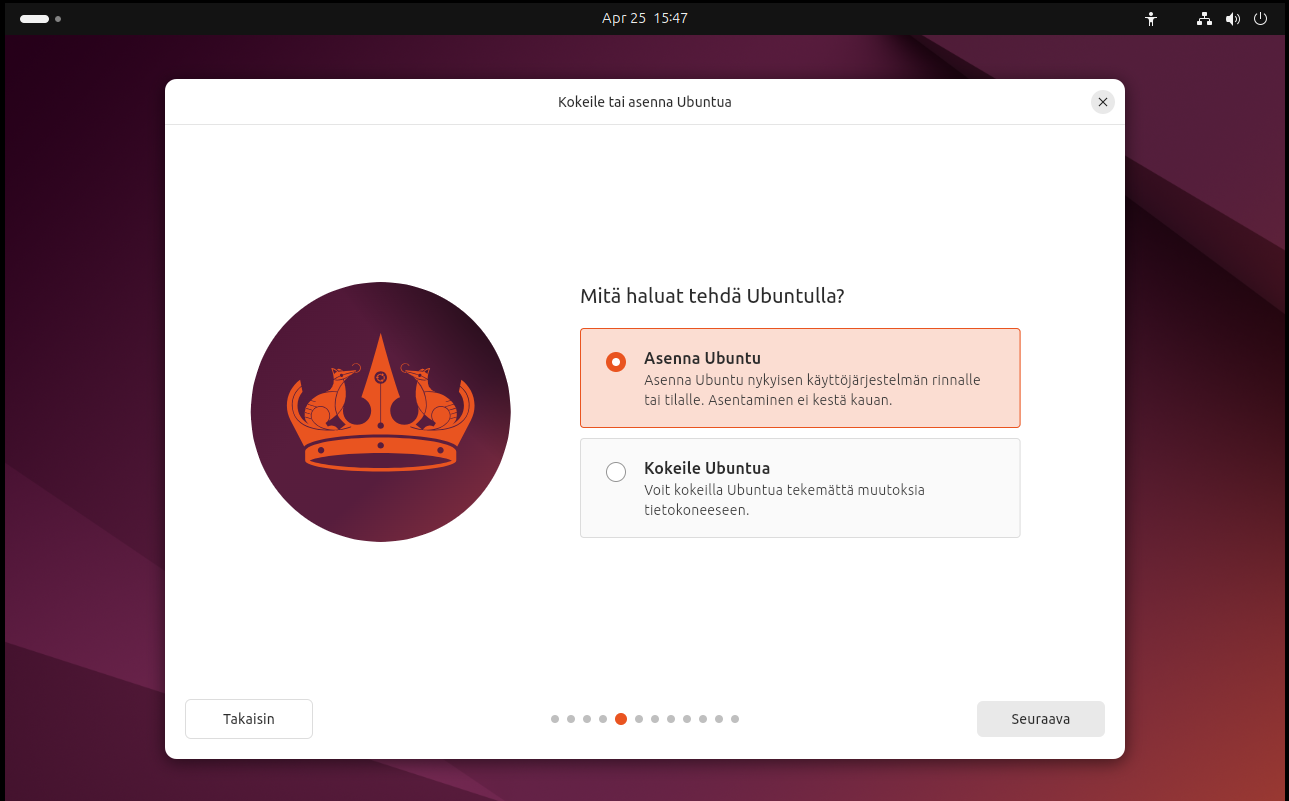
Voit suoraan asennukseen siirtymiseen sijaan myös kokeilla Ubuntun käyttöä ja esim. oheislaitteiden toimintaa valitsemalla ”Kokeile Ubuntua”. Ubuntun käyttäminen tällä tavoin tarkoitettu lähinnä laitteiston ja Internet-yhteyden testaamista varten, mutta koko Ubuntu on testattavissasi. Kokeilun jälkeen voit siirtyä edelleen asennusohjelmaan työpöydän ”Asenna Ubuntu” -valinnan avulla.
5. Miten haluat asentaa Ubuntun?
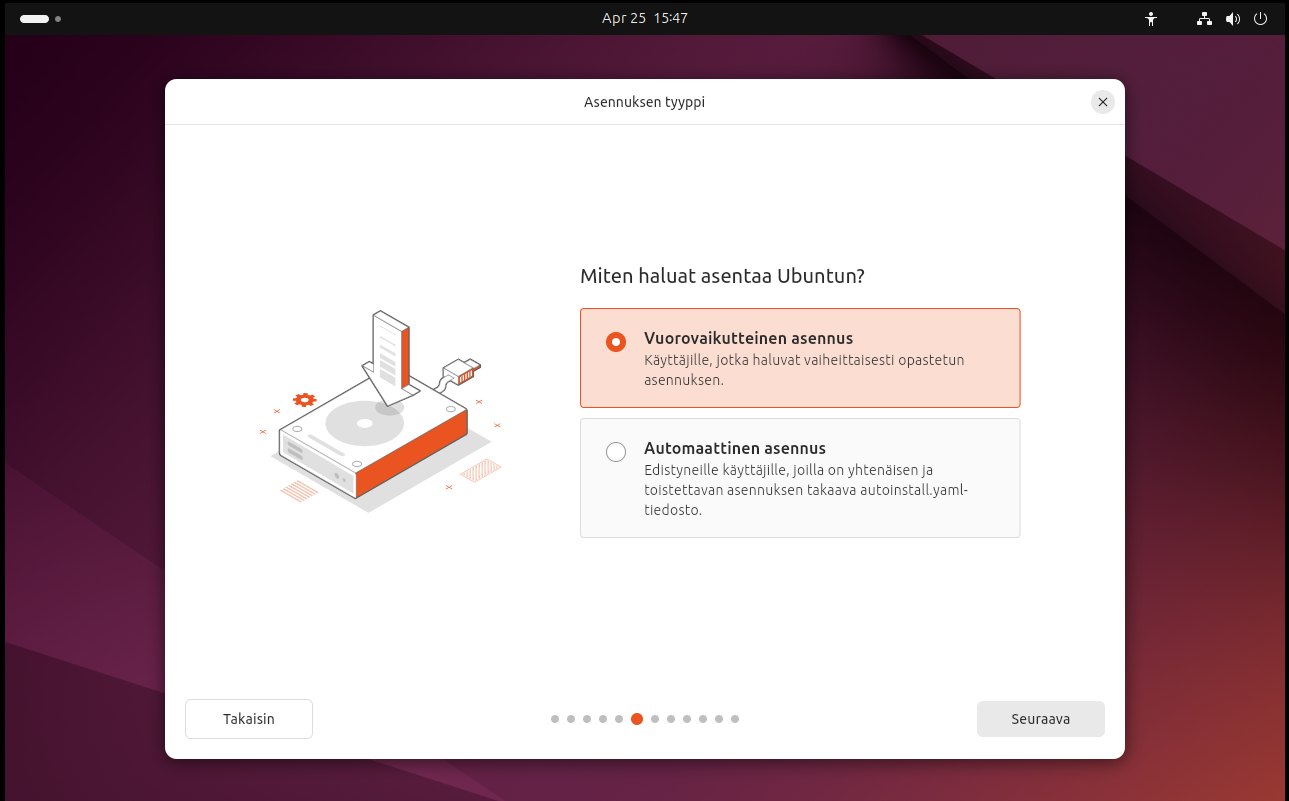
Tässä kohdassa haluat lähes varmasti valita oletuksen “Vuorovaikutteinen asennus”, sillä automaattinen asennus on tarkoitettu esimerkiksi yritysten tekemiin asennuksiin ja vaatii erityisesti valmistellun asennustiedoston.
6. Millä sovelluksilla haluat aloittaa?
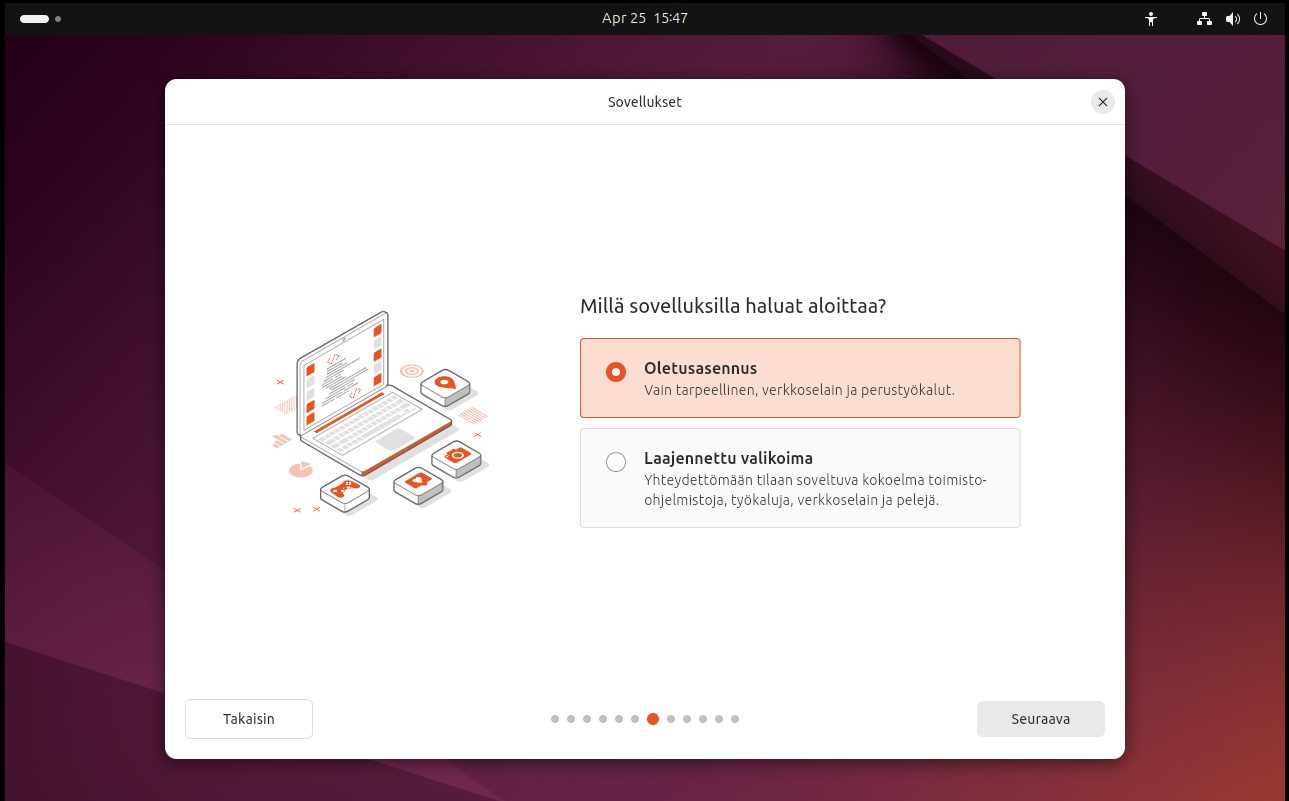
Oletusasennus riittää moniin tarkoituksiin ja lisää asennattavaa löytyy helposti sovelluskaupasta, mutta Laajennettu valikoima tarjoaa valmiiksi asennettuna valikoidun kokoelman parhaimmiston avoimen lähdekoodin ohjelmistoja, muun muassa toimisto-ohjelmisto LibreOfficen.
7. Asennetaanko suositellut suljetun lähdekoodin ohjelmistot?
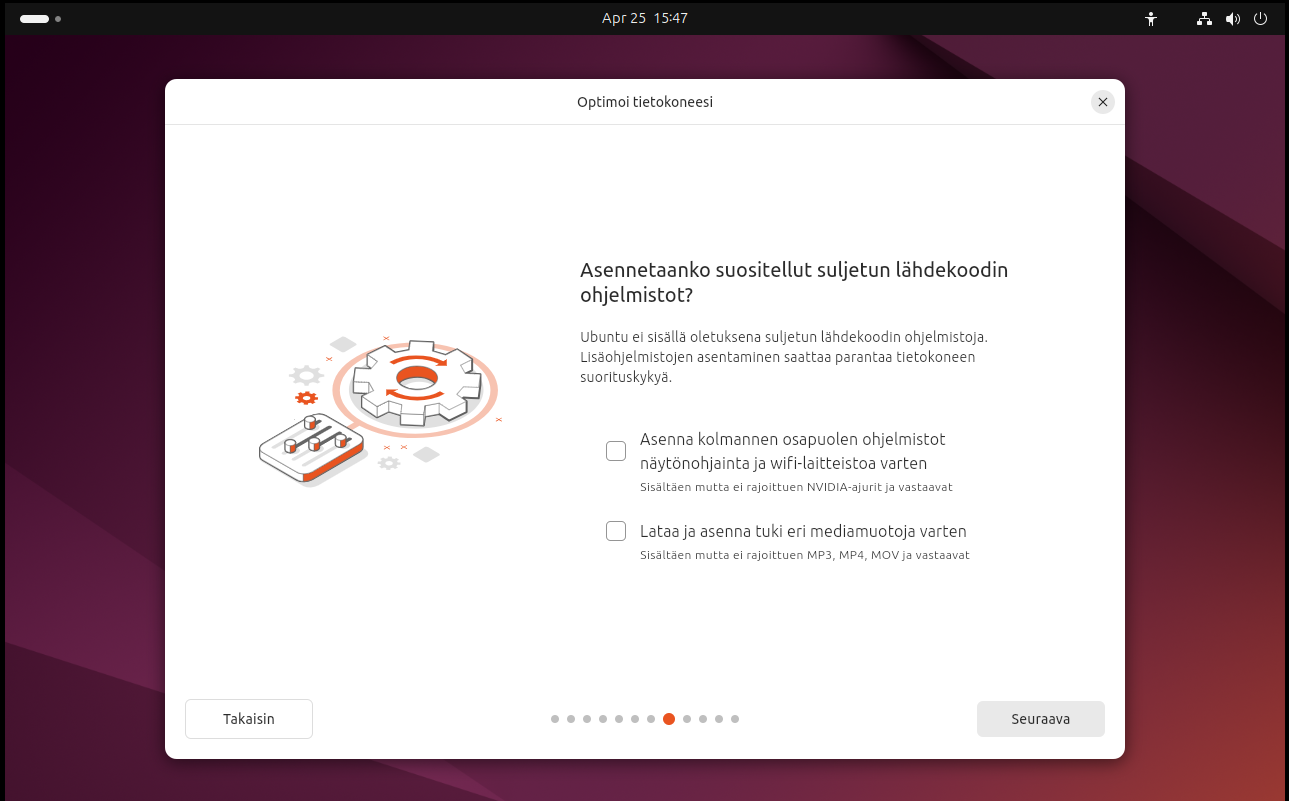
Ubuntu tarjoaa aina mahdollisuuden käyttää vain avoimen lähdekoodin ohjelmistoja, jos käyttäjä haluaa pysytellä tiukasti käyttäjän vapauksia vaalivien ohjelmistojen parissa.
Tässä kohdassa valitaan, mikäli muita ohjelmistoja asennetaan oletuksena vai ei. Suljetun lähdekoodin ohjelmistoja saatat tarvita, mikäli sinulla on tietokoneessa NVIDIA-merkkinen näytönohjain, ja usein voi olla tarvetta myös rajoitettujen mediamuotojen (myöhemmin ”koodekit”) toistamiseen, koska vapaasti käytettäviä avoimia mediamuotoja ei käytetä kaikkialla.
Suositeltua on valita ensimmäinen ainakin NVIDIA-näytönohjainten tapauksessa, muuten sitä ei useimmiten tarvitse. Jälkimmäinen on useimmille käyttäjille tarpeen ennemmin tai myöhemmin.
8. Asennustyyppi eli miten haluat asentaa Ubuntun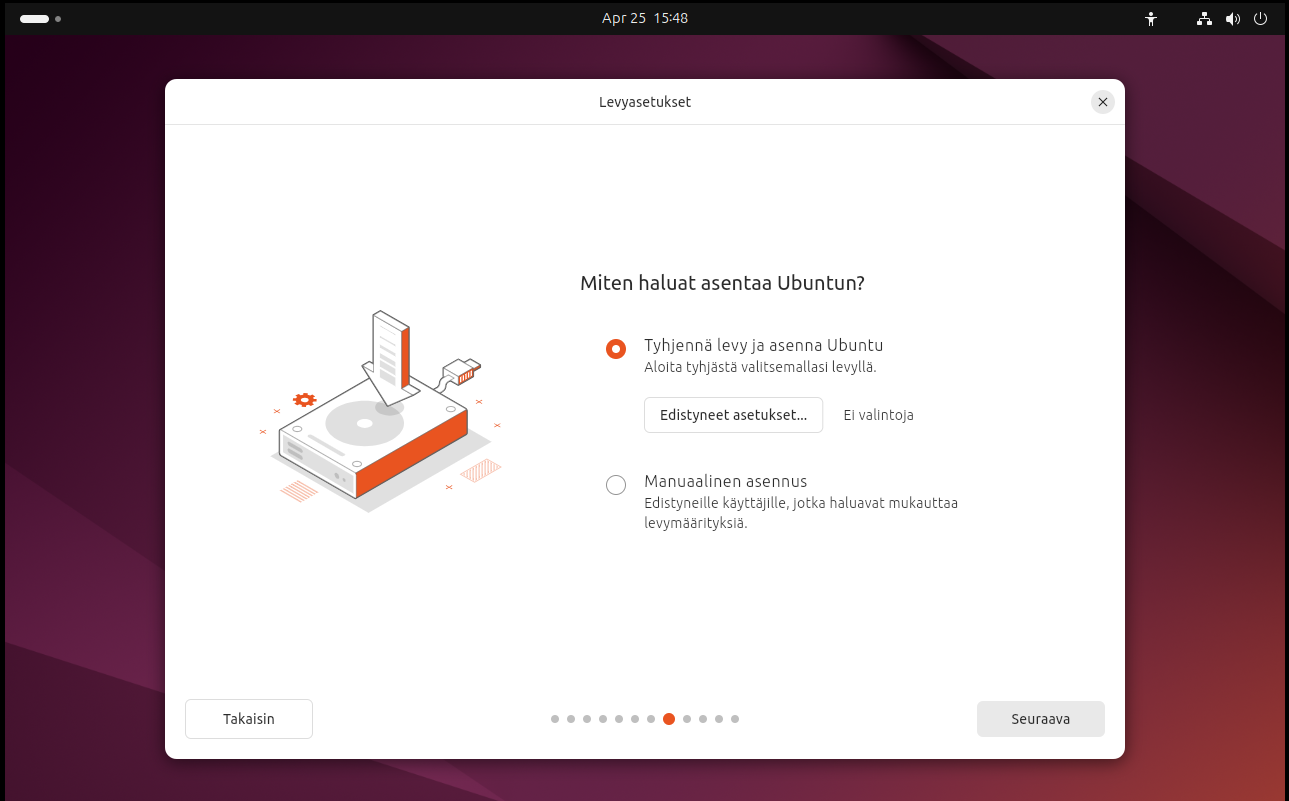
Tämä on koko asennuksen tärkein valinta tietojen säilyttämisen kannalta, mikäli tietokone ei ole valmiiksi tyhjä.
Lue valinnat tarkasti ja valitse Seuraava.
- Asenna rinnalle
Valitse tämä, jos haluat säilyttää entisen käyttöjärjestelmäsi ja/tai olemassa olevalla osiolla olevat asiakirjasi ja muut tiedostot. Liukusäätimellä valitaan pienennettävän osion uusi koko (Ubuntulle annetaan jäljelle jäävä tila). Sen voi asettaa esimerkiksi puoleen väliin. Muihin kuin kyseessä olevaan osioon ei kosketa. - Tyhjennä levy ja asenna Ubuntu.
Valitse tämä vain, jos sinulla ei ole entuudestaan koneellasi käytössä olevaa käyttöjärjestelmää tai et tarvitse toista käyttöjärjestelmää ja sinulla on kaikki tärkeät tiedostosi varmuuskopioituina. Eli et tarvitse kovalevyllä jo olevia tietoja. - Manuaalinen asennus
Jos muokkaat itse osiotaulua, katso Osiointi-sivulta lisätietoja.
9. Määritä tili
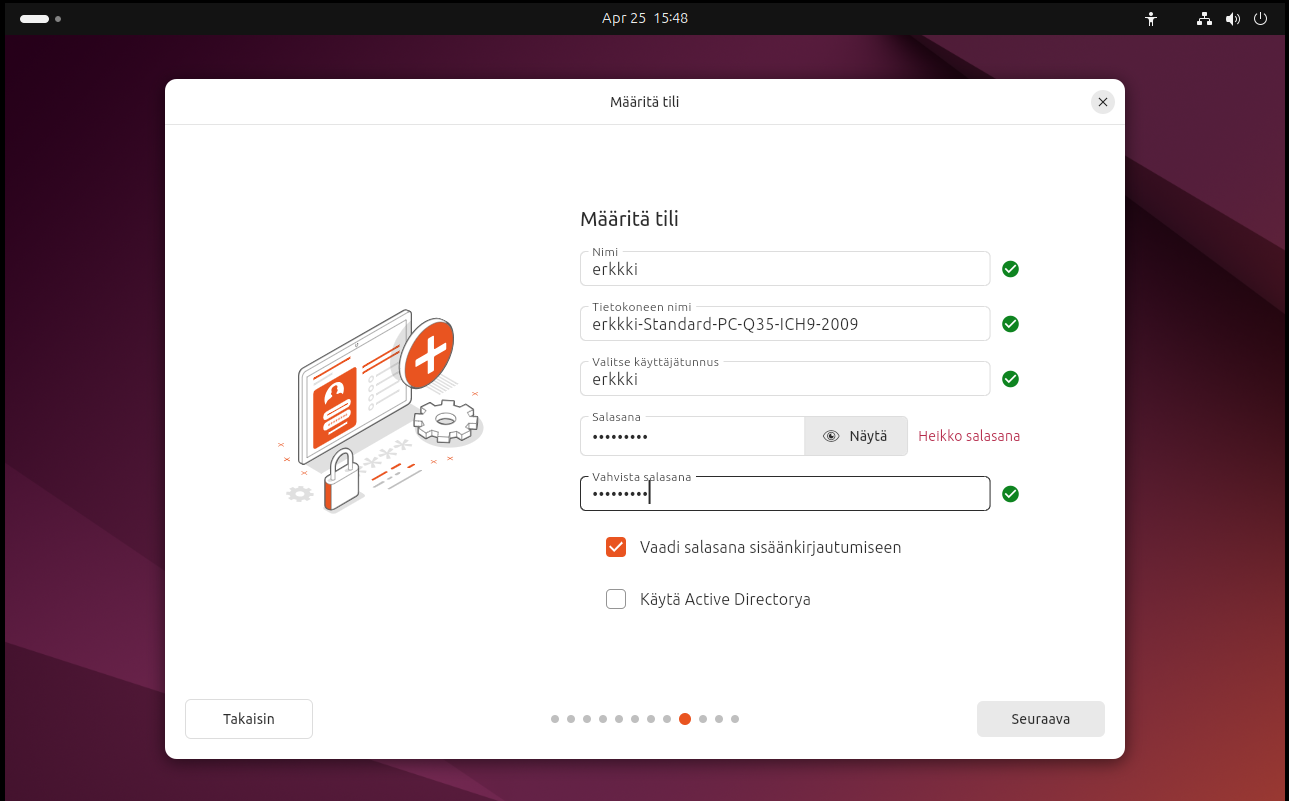
10. Valitse aikavyöhyke
Valitse sijaintisi aikavyöhykkeen valitsemista varten. Yleensä valmiina on valittuna Helsinki/Suomi. Jos kellonaika on väärin, voit korjata asian asennuksen jälkeen.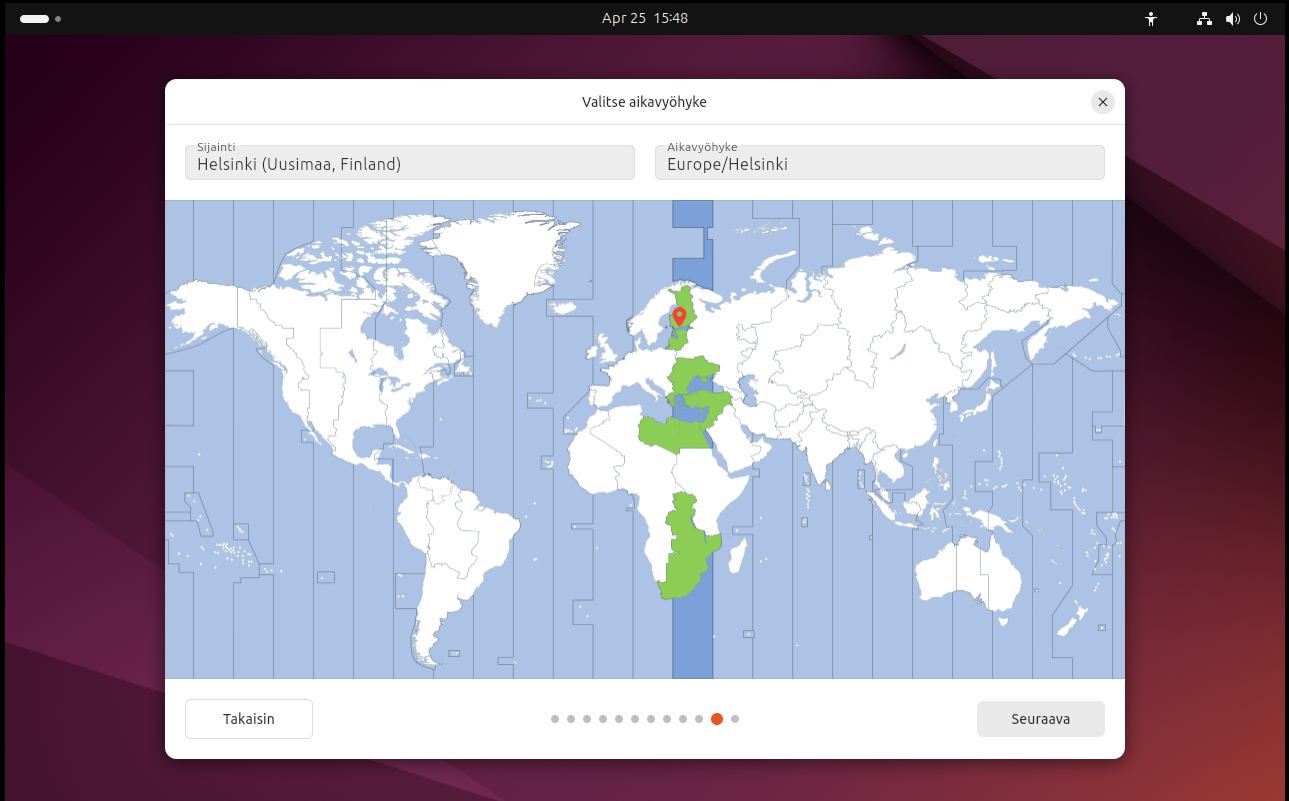
11. Tarkista valintasi
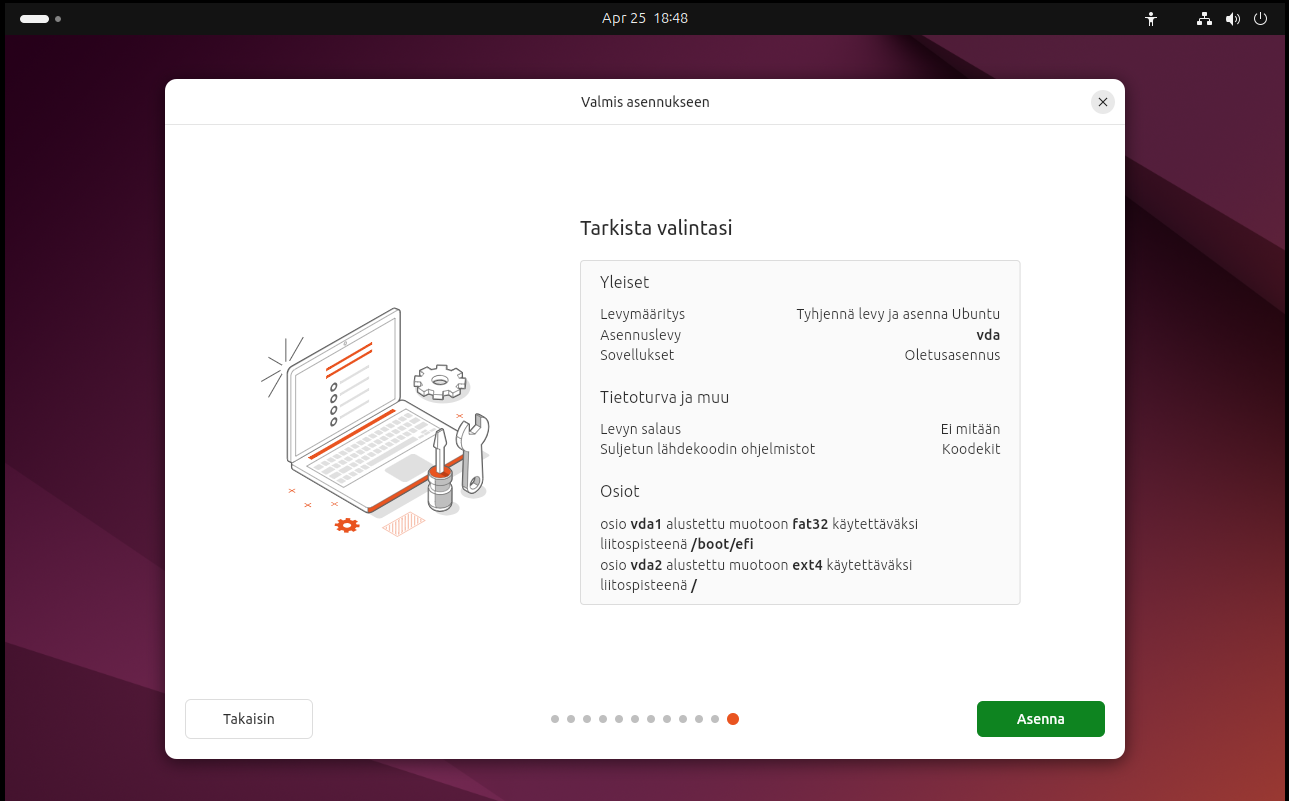
Valitse Asenna vain jos kaikki vaikuttaa oikealta.
12. Asennetaan järjestelmä.
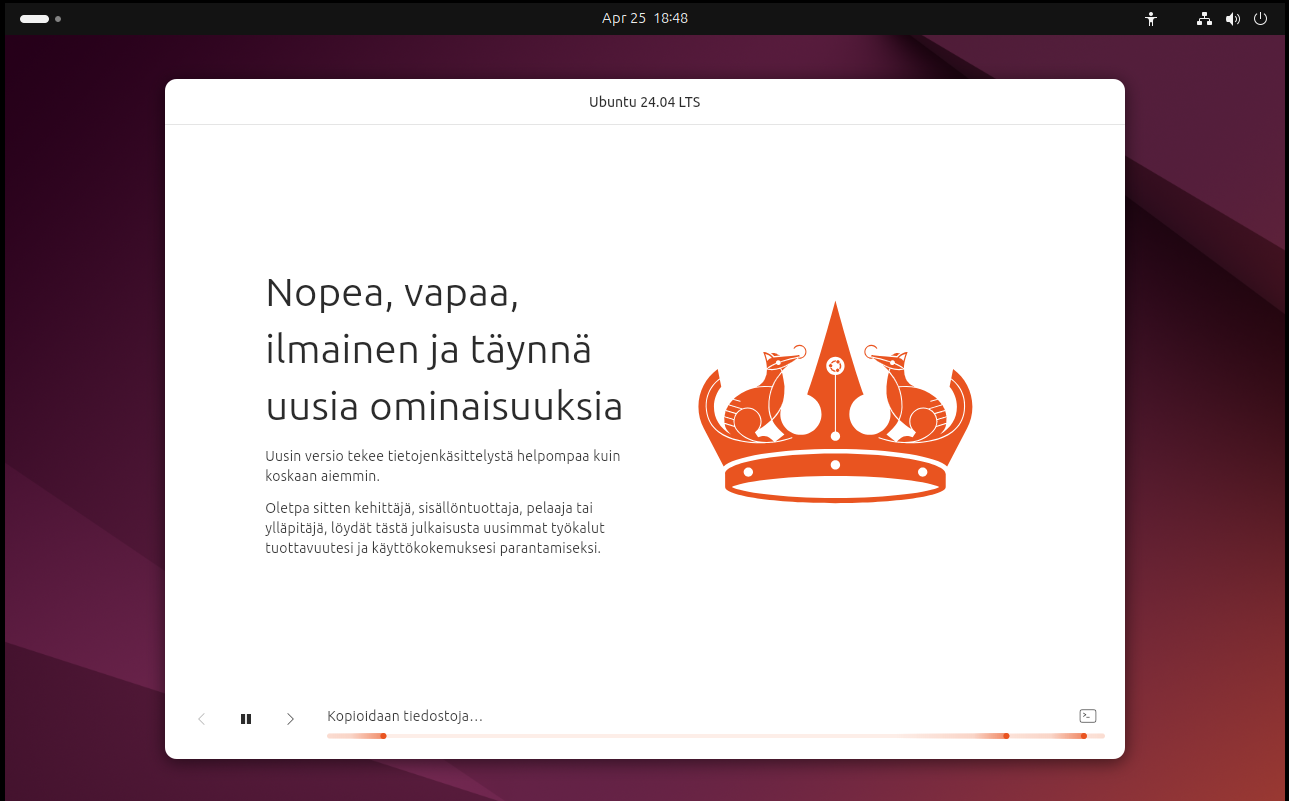
Ubuntua asennetaan ja tarvittavia kielipaketteja ladataan verkosta. Asennus voi kestää kymmeniä minuutteja.
13. Käynnistetään järjestelmä uudelleen.
Valitse “Käynnistä uudelleen nyt“, ja irrota USB-tikku tietokoneesta hetki tämän jälkeen.
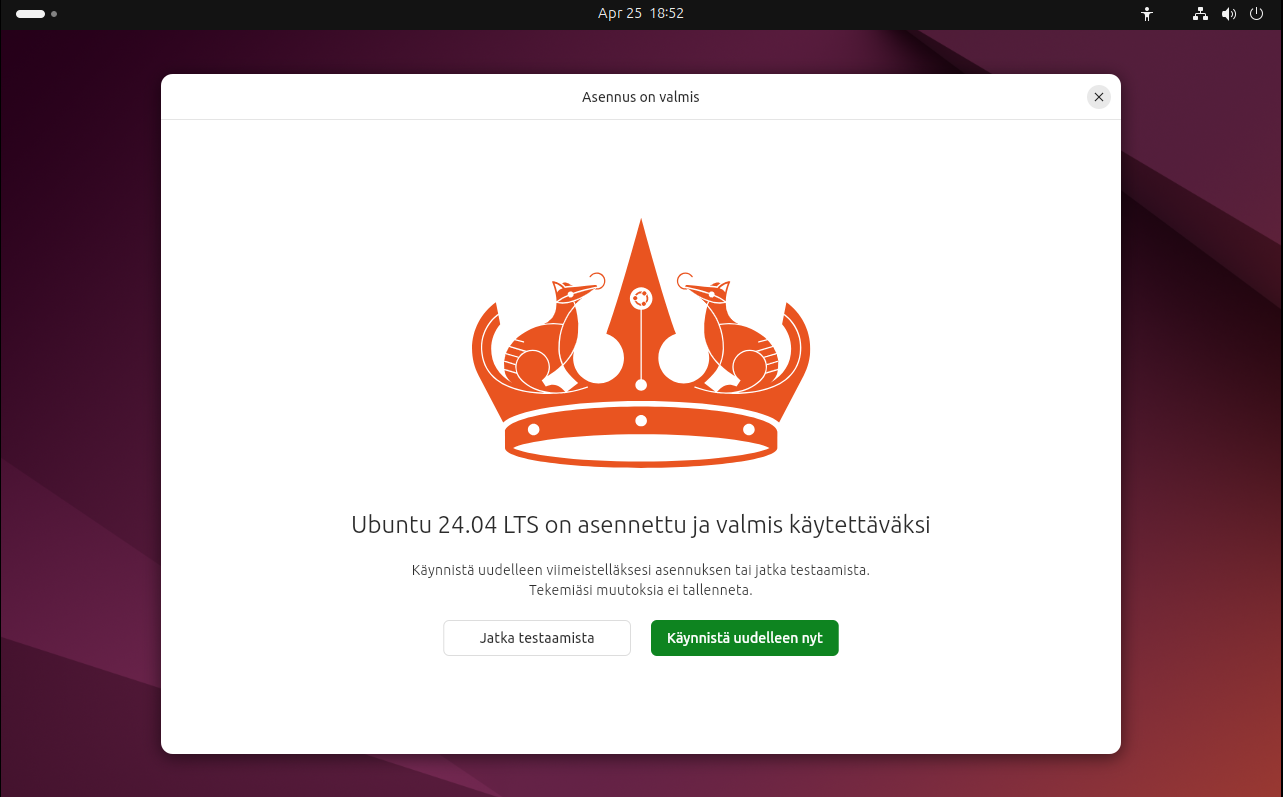
14. Valmista.
Tietokone käynnistyy uudelleen nyt asennettuun järjestelmään…

Käyttäjätunnuksen ja salasanan syötön jälkeen…
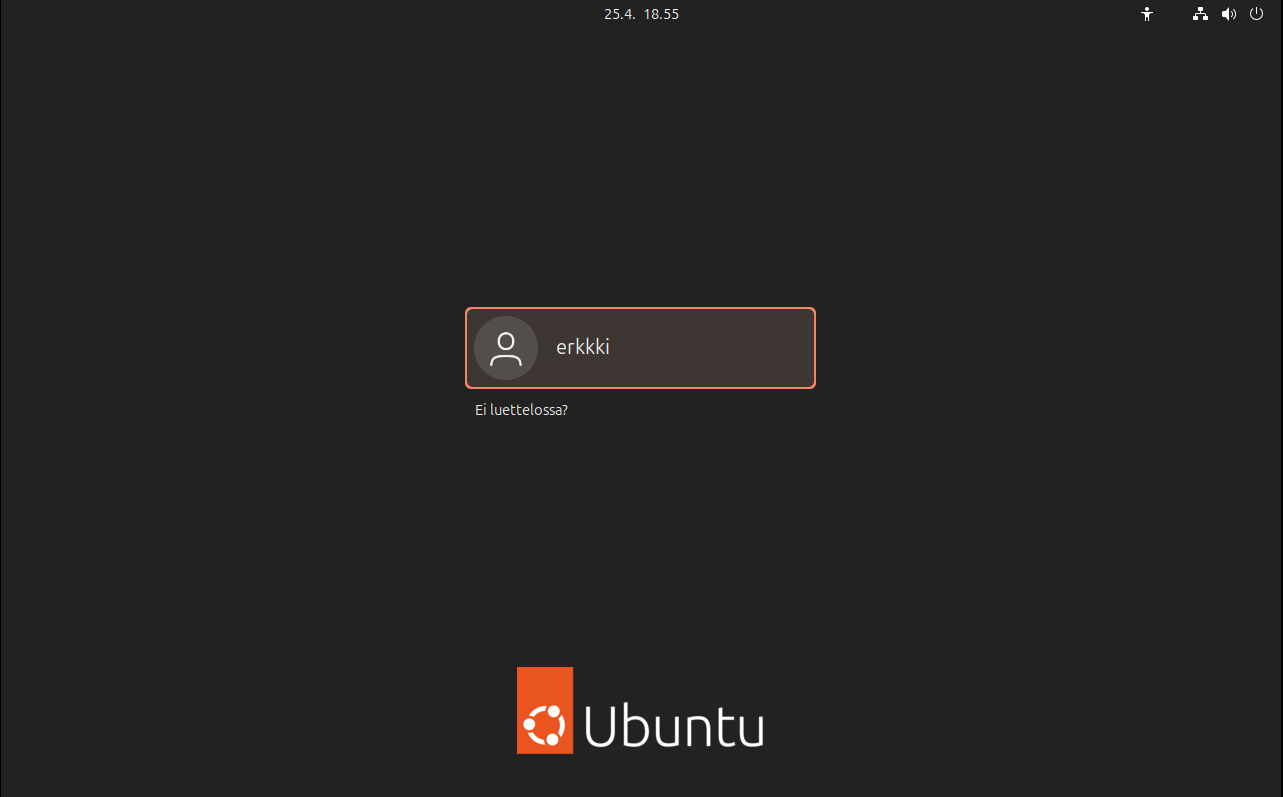
…olet valmis käyttämään uutta Ubuntu-käyttöjärjestelmää!
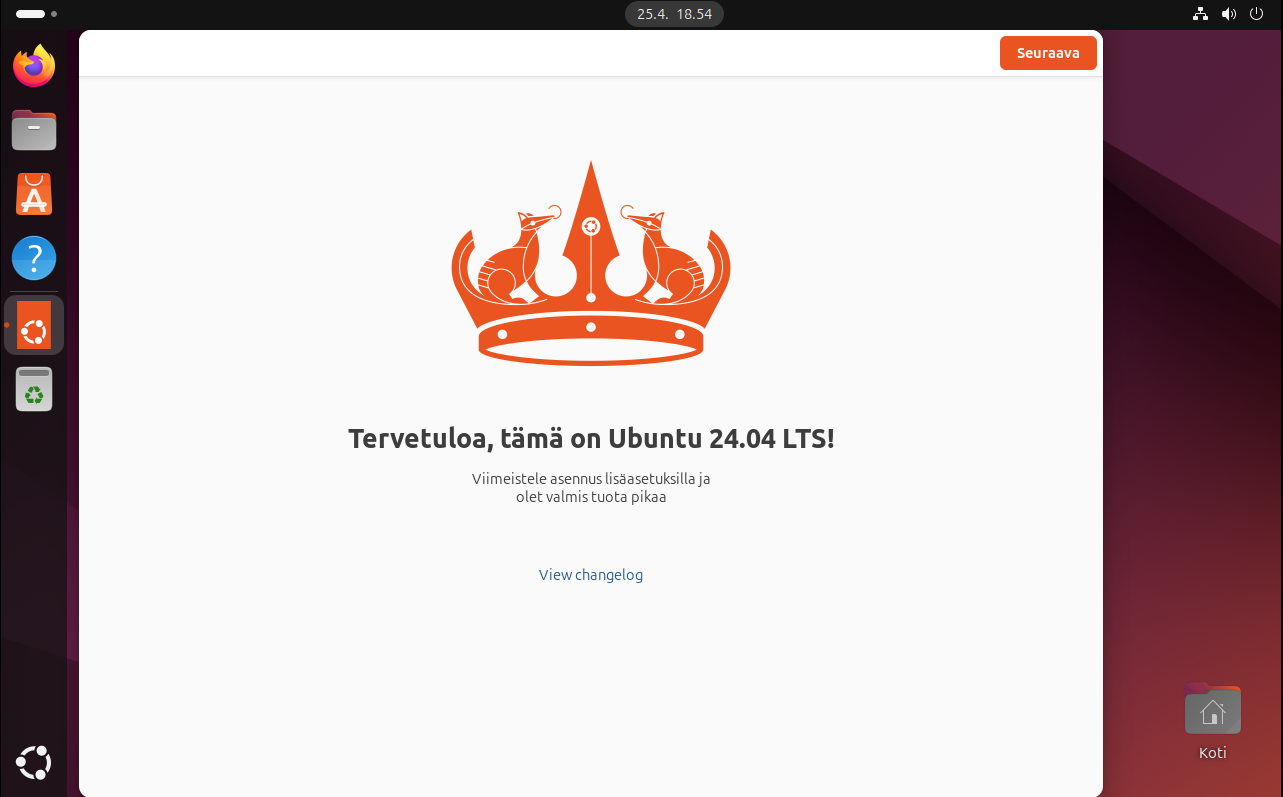
Mitä seuraavaksi?
- Lue työpöytäopas: https://help.ubuntu.com/24.04/ubuntu-help/index.html.fi
- Ubuntu Suomen keskustelualueet: https://forum.ubuntu-fi.org/
